Office Sway
Sway es una aplicación para contar historias en cualquier lugar que facilita la creación y uso compartido de informes interactivos, presentaciones, historias personales y mucho más. Agrega tu contenido y Sway hará el resto.
- Cuenta tu historia con contenido interactivo
- Anima tu sway con contenido interactivo. Es fácil agregar texto e imágenes de OneDrive o tu dispositivo, o incluirlos directamente con la cámara integrada. Agrega también videos, mapas, tuits, vines, gráficos interactivos, imágenes y archivos GIF.
- Ve los resultados de búsqueda sugeridos según tu contenido
- Sway sugiere búsquedas para ayudarte a encontrar contenido relevante que puedas arrastrar y colocar directamente en tu creación. No necesitas complicarte con aplicaciones y páginas web para encontrar lo que buscas.
- Transforma al instante tu sway con fabulosos diseños
- No te preocupes por el formato, el motor de diseño integrado de Sway se encarga de ello. Si no te gusta el primer diseño, pulsa en Remezcla para ver otros o personalizarlo a tu gusto.
- Comparte fácilmente enviando un vínculo
- Compartir y colaborar en Sway es fácil. Cualquier persona puede ver tu creación sin registrarse ni descargar ningún software. Compartir derechos de edición con otros también es sencillo. Además, puedes cambiar la configuración de privacidad para tener más control.
- Sway en todos tus dispositivos y con varias opciones de inicio de sesión
- Para empezar, usa tu cuenta laboral, educativa o de Microsoft. Tus sways se sincronizan en la nube, lo que facilita la visualización y edición en todos tus dispositivos
A continuación te enseño como usarlo:
Inicie sesión para empezar a crear
Para comenzar a trabajar con Sway, visite www.sway.com en cualquier explorador y, luego, haga click en Iniciar sesión en la barra de menús superior.
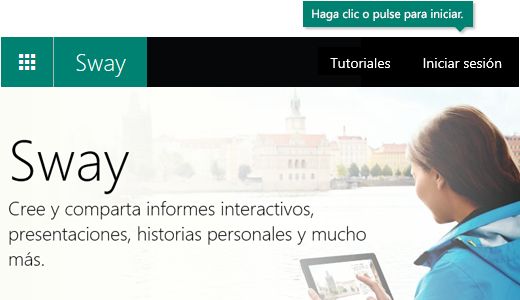
Cuando se le solicite, escriba la dirección de correo electrónico que desea usar con Sway. Puede usar su cuenta de Microsoft gratuita (Hotmail, Outlook.com) o cualquier cuenta de organización que se le haya proporcionado en su trabajo o la escuela. Si aún no tiene una cuenta, visite www.microsoft.com/account para registrarse gratuitamente.
En la página Mis sways que se abre una vez que inicie sesión, haga clic o pulse en Crear nuevo para empezar a crear su primer sway.
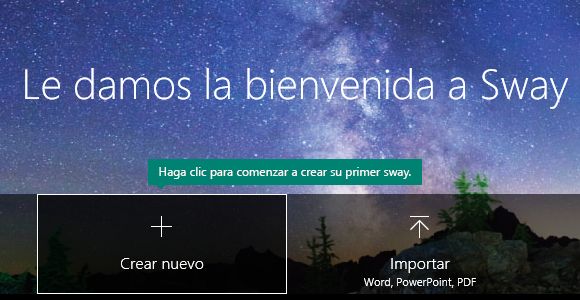
Familiarizarse con el guión de Sway
El guión es donde escribe, inserta, edita y da formato al contenido de su presentación. El contenido se organiza en orden secuencial añadiendo "tarjetas", que contienen aquello que desee agregar, como texto, imágenes, vídeos e incluso documentos de Office. Las tarjetas se puede reorganizar en cualquier momento para adaptarlas a sus necesidades.
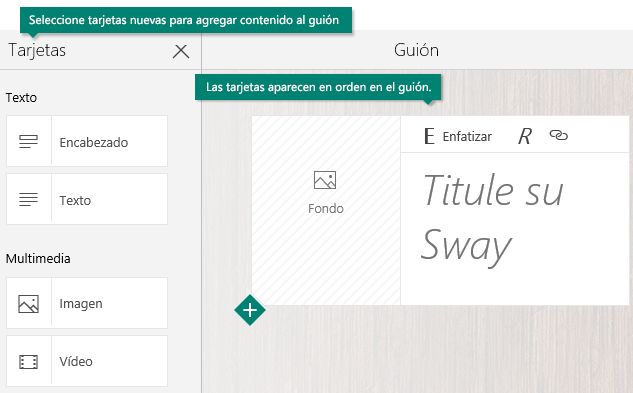
Agregar el título de su Sway
Haga clic en el texto de marcador de posición Título del Sway que se muestra en la primera tarjeta del guión y, a continuación, escriba una descripción breve pero relevante sobre el tema de su Sway. Al compartir su Sway terminado más adelante, este título será lo primero que verán otros.
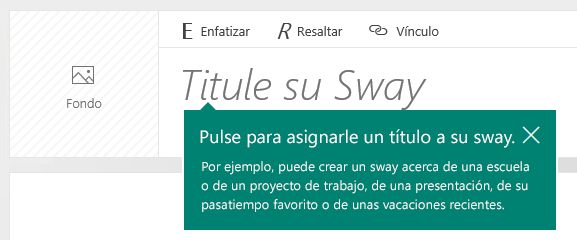
Agregar texto e imágenes a su Sway
Para agregar contenido básico al Sway, como texto e imágenes, haga clic o pulse en el icono <+> de la esquina inferior izquierda de cualquier tarjeta existente y, a continuación, elija el tipo de contenido que desea agregar. Para ver todas las opciones disponibles, haga clic en Tarjetas en la barra de menús superior. Si lo prefiere, puede arrastrar y soltar texto e imágenes en el mismo guión. (No dude en experimentar, puede cambiar el orden de su contenido en cualquier momento y personalizar el aspecto de cada tarjeta).
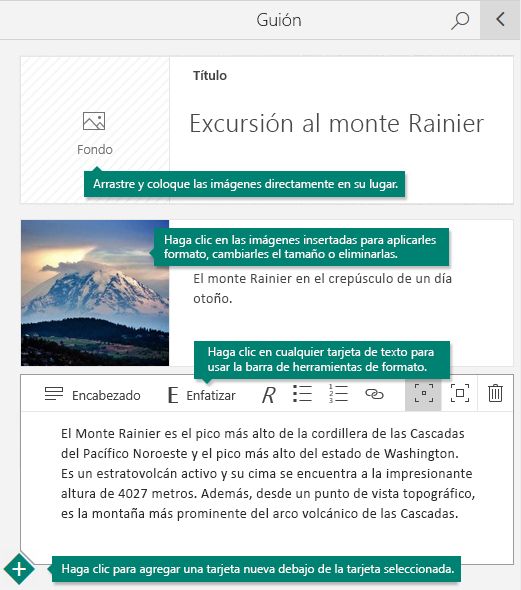
Agregar contenido al Sway
Puede buscar y agregar contenido adicional al Sway con facilidad, como una imagen almacenada en su equipo o dispositivo móvil. Sway también puede buscar en Internet el contenido más relevante, como vídeos y tweets, para agregarlo al Sway. En la barra de menús superior, haga clic en Insertar, seleccione el origen del contenido en el menú y, a continuación, escriba cualquier palabra o frase clave en el cuadro de diálogo Buscar orígenes.
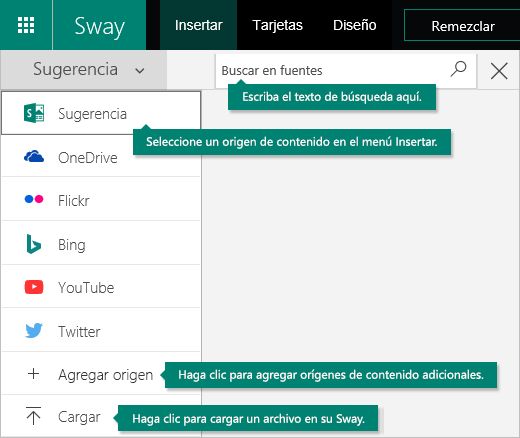
Vista previa de su Sway
Puede ver el trabajo en curso en cualquier momento haciendo clic en la flecha hacia la izquierda junto al panel Vista previa de la esquina superior derecha. Cuando ve una vista previa de su Sway, puede ver cómo se mostrará a otras personas cuando decida compartirlo. Para obtener la experiencia completa de su Sway (incluidas las opciones de interactividad que agregue en el menú Diseño), haga clic en el botón Reproducir de la barra de menús superior.

Para volver a su guión cuando haya terminado la vista previa de su Sway, haga clic en la flecha hacia la derecha cerca de la esquina superior izquierda.

Cambiar el diseño de su Sway
Sway le permite que centrarse en lo que quiere comunicar ocupándose del formato y el diseño de su contenido. Puede conservar el diseño predeterminado sugerido por Sway, seleccionar y aplicar el suyo propio e incluso personalizarlo.
Para elegir un diseño para su Sway, haga clic en Diseño en la barra de menús superior y seleccione el tema que quiera. Para elegir un aspecto y estado de ánimo aleatorios para su Sway en cualquier momento, haga clic en el botón ¡Remezcla! en la barra de menús superior hasta que encuentre un diseño que se adapte a su gusto. También puede ajustar una parte específica del tema actual, como el color, las fuentes o las marcas de énfasis de animación haciendo clic en el botón Personalizar en el panel Diseño.
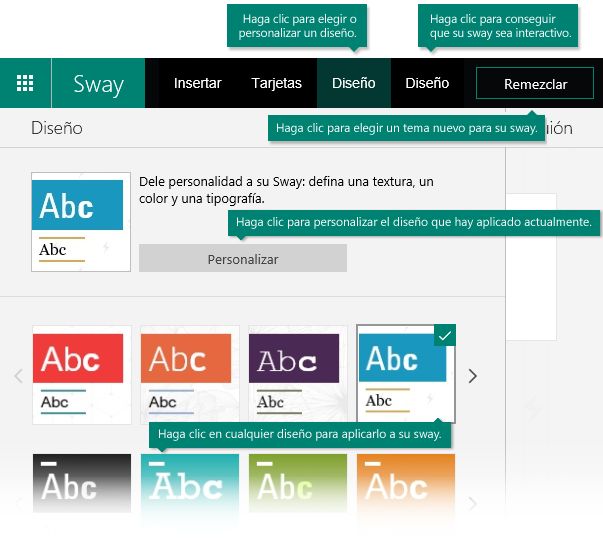
Si quiere controlar cómo ven o navegan otros usuarios por su Sway una vez que lo haya compartido, haga clic en el botón Diseño de la barra de menús superior y, a continuación, seleccione si el contenido debe desplazarse de forma vertical u horizontal o mostrarse como una presentación
Compartir su sway
¿Listo para compartir su Sway con todo el mundo, o quizás solo con personas seleccionadas? Haga clic en el botón Compartir de la barra de menús superior y, a continuación, seleccione cómo desea compartir su Sway. Las opciones en este menú dependen del tipo de cuenta que usó para iniciar sesión en Sway.
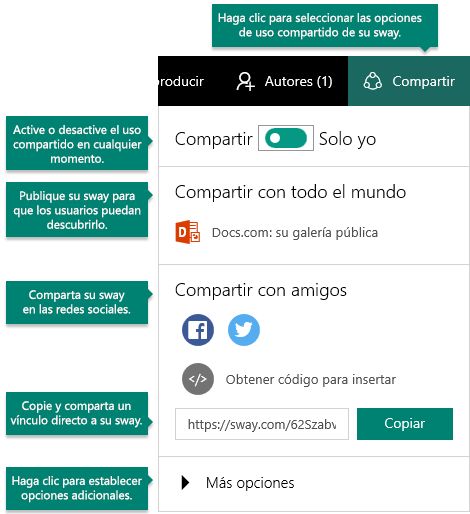
Acceso desde cualquier lugar con Sway
Sway funciona en todos los exploradores móviles modernos, independientemente de la plataforma. Tanto si va a realizar el viaje d su vida, documentar una investigación para la escuela o participar en una importante conferencia de negocios, Sway está siempre disponible con una sola pulsación.
- Sway.com
Visite www.sway.com en cualquier explorador móvil, de cualquier plataforma o dispositivo. - Sway para iOS
Busque la aplicación de Sway gratuita de Apple iPhone o iPad en la tienda de aplicaciones. - Sway para Windows 10
Busque la aplicación gratuita de Sway para su dispositivo de Windows 10 en la tienda de Windows.

No hay comentarios.:
Publicar un comentario